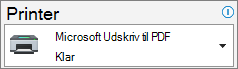I klassiskOutlookskal du bruge værktøjet Udskriv til at gemme en meddelelse som en PDF-fil, men der kræves ingen faktisk udskrivning:
-
I din mail skal du vælge Filer > Udskriv.
-
I den første indstilling under Printer skal du vælge Microsoft Udskriv til PDF.
-
Vælg Udskriv, vælg en placering til filen, angiv et filnavn, og vælg Gem.
PDF-filen gemmes med det samme på den mappeplacering, du har valgt.
Tip: Hvis du vil gemme en meddelelse i et andet format, skal du se Gem en mail.
I nyeOutlookskal du bruge værktøjet Udskriv til at gemme en meddelelse som en PDF-fil, men der kræves ingen faktisk udskrivning:
-
Åbn mailen, vælg fanen Vis, og vælg derefter Udskriv.
-
Vælg Udskriv i indholdsruden.
-
I den første indstilling under Printer skal du vælge Microsoft Udskriv til PDF.
-
Vælg Udskriv, vælg en placering til PDF-filen, angiv et filnavn, og vælg Gem.
PDF-filen gemmes med det samme på den mappeplacering, du har valgt.
Tip: Hvis du vil gemme en meddelelse i .eml format, skal du se Gem en mail.
I Outlooktil Mac bruger du værktøjet Udskriv til at gemme en meddelelse som en PDF-fil, men der kræves ingen faktisk udskrivning:
-
Åbn mailen, vælg fanen Filer, og vælg derefter Udskriv.
-
I indholdsruden skal du vælge pilen ud for PDF.
-
Vælg Gem som PDF.
-
Vælg en placering til PDF-filen, angiv et filnavn, og vælg Gem.
PDF-filen gemmes med det samme på den mappeplacering, du har valgt.
Tip: Hvis du vil gemme en meddelelse i .eml format, skal du se Gem en mail.